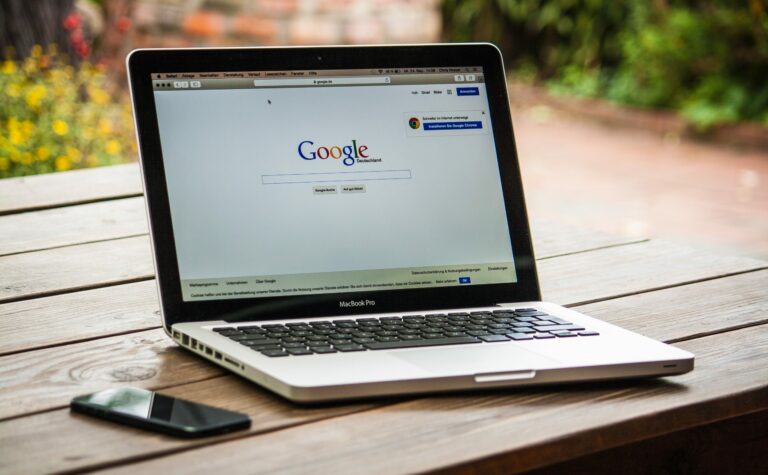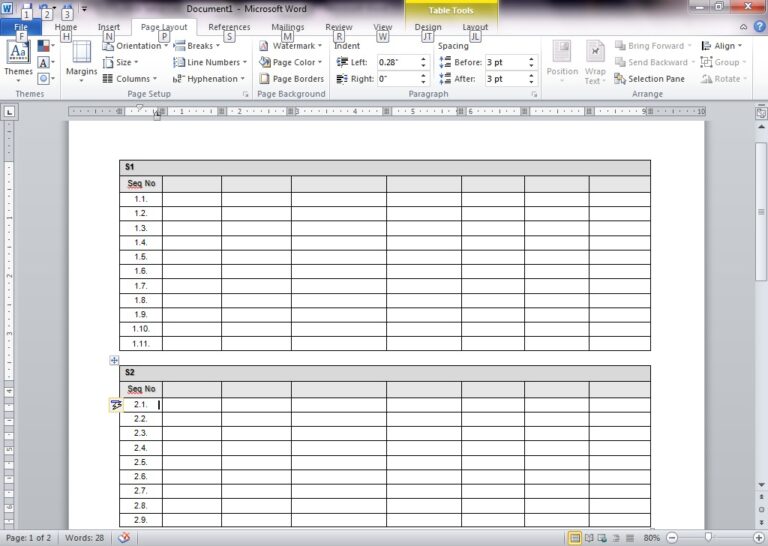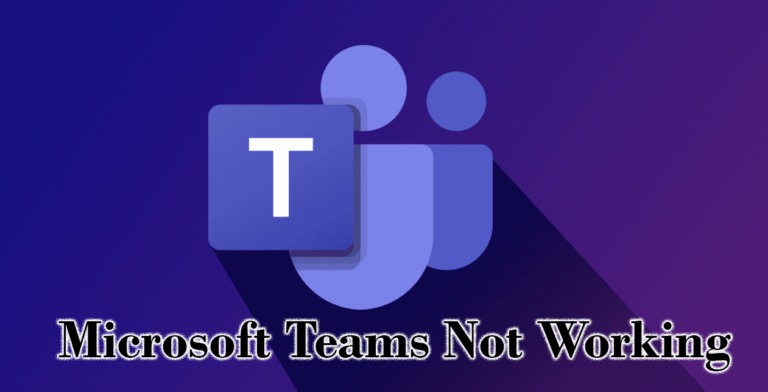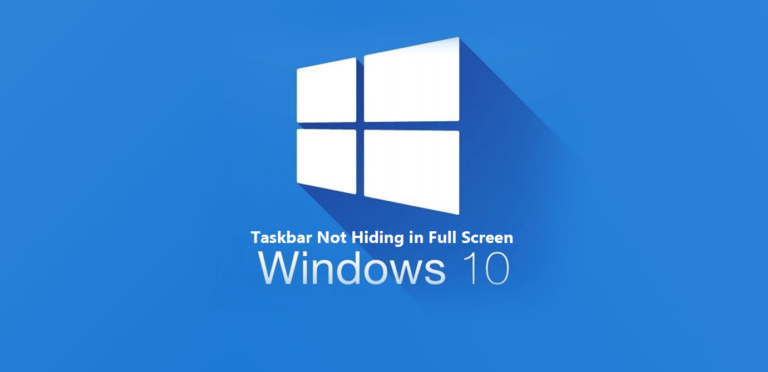Как да броим уникални стойности в Google Таблици
Ако използвате Google Таблици от известно време, може би вече сте запознати с различните функции за броене на клетки. В зависимост от типа клетки, които искате да преброите – празни или непразни, цветни или удебелени – има различни функции, които могат да ви помогнат. Но какво се случва, когато вашата електронна таблица съдържа уникални стойности? Тук идва формулата COUNTUNIQUE.

В тази статия ще обсъдим как да преброим уникалните стойности в Google Таблици с помощта на формулата COUNTUNIQUE. Ще говорим и за преброяването на уникалните стойности в една колона.
Как да броите уникални стойности в Google Таблици
Программы для Windows, мобильные приложения, игры - ВСЁ БЕСПЛАТНО, в нашем закрытом телеграмм канале - Подписывайтесь:)
Да знаете как да броите клетки в Google Таблици може да бъде полезно по много причини, особено ако работите с голям набор от данни. Ако имате само малко количество данни, ще можете да преброите броя на конкретни клетки ръчно. Google Sheets предлага различни функции за преброяване на различни типове клетки в определен диапазон от данни, включително празни клетки, текстови клетки, цветни клетки, удебелени клетки и др. Те се наричат функции COUNT.
В някои случаи може да се наложи да знаете броя на уникалните стойности във вашата електронна таблица. Например, може да се наложи да знаете колко пъти определено име или продукт се появяват във вашата електронна таблица. За целта ще използваме функцията COUNTUNIQUE. Използва се за преброяване на броя на уникалните стойности в диапазон или някакъв вид определен списък. За да бъдем по-точни, можете да използвате формулата COUNTUNIQUE за дати, числа, имена, продукти, препратки към клетки или произволни данни.
Можете също да използвате формулата COUNTUNIQUE, за да видите дали има дубликати на уникалната стойност. Това ви помага да намерите грешки в електронната си таблица и като цяло улеснява проследяването на всички ваши данни.
За да преброите уникалните стойности в Google Таблици, следвайте стъпките по-долу.
- Отворете Google Таблици в предпочитания от вас браузър.

- Отидете до вашата електронна таблица или създайте нова.

- Щракнете двукратно върху произволна празна клетка.

- Въведете „=COUNTUNIQUE“ и отворена скоба. Уверете се, че сте изтрили всеки интервал между формулата и отварящата скоба.

- Въведете диапазона след скобите. Например „(A2:C30).“

Забележка: Първата буква представлява началната колона, а втората буква показва крайната колона. Числата означават къде започват и завършват редовете. - Затворете скобите. Цялата формула трябва да изглежда така: “=COUNTUNIQUE(A2:C30)” без интервали.

- Натиснете “Enter” на клавиатурата.

Броят на уникалните стойности във вашата електронна таблица ще се появи в празната клетка, където сте написали формулата. Например, ако видите числото „7“ в клетката, това означава, че има седем екземпляра на уникални стойности в електронната таблица.
Формулата COUNTUNIQUE се използва за преброяване на броя на уникалните стойности в определен диапазон. Но какво ще стане, ако искате да намерите точните уникални стойности? В този случай ще използваме функцията UNIQUE, без COUNT.
Например, кажете, че сте написали имената на всичките си ученици в една електронна таблица и искате да видите колко ученици имат едно и също име. По същия начин, ако сте съставили списък с различни продукти, функцията UNIQUE може да ви помогне да идентифицирате кои имена на продукти се дублират.
Ето как можете да използвате функцията UNIQUE, за да покажете уникалните стойности във вашата електронна таблица в Google Таблици.
- Отидете в Google Таблици и отворете електронната си таблица.

- Щракнете двукратно върху празна клетка където и да е в електронната таблица.

- Въведете формулата „=UNIQUE“ в празната клетка.

- Въведете диапазона в скоби. Например „=UNIQUE(A2:B39).“

- Натиснете “Enter” на клавиатурата.

Всички уникални стойности ще бъдат показани под формата на списък. Можете да използвате тази формула, за да видите дали има дубликати в листа и след това да ги премахнете, ако това е вашата цел.
Google Sheets отчита уникалните стойности в колона
Използването на формулата COUNTUNIQUE за преброяване на уникални стойности в една колона е дори по-лесно, отколкото за по-голям диапазон. Ето как се прави.
- Стартирайте Google Таблици.

- Отидете до вашата електронна таблица или започнете такава от нулата.

- Изберете произволна празна клетка и щракнете двукратно върху нея.

- Въведете „=COUNTUNIQUE“ в празната клетка.

- Напишете диапазона в скоби. Тъй като броим уникални стойности в една и съща колона, тя трябва да изглежда така: „(A2:A40).“

- Ето как трябва да изглежда цялата формула: „=БРОЯТ УНИКАЛЕН(A2:A40).“

- Натиснете клавиша “Enter”.

Това е всичко. Броят на уникалните стойности ще се появи в клетката, където сте въвели формулата.
Проследявайте всички уникални стойности в Google Таблици
Въпреки че използването на функции за преброяване на стойности в Google Таблици може да изглежда объркващо в началото, ще разберете за нула време. Формулата COUNTUNIQUE е много полезна за преброяване на уникални стойности в избран диапазон от данни и дори може да ви помогне да намерите дубликати.
Използвали ли сте някога функцията COUNTUNIQUE за преброяване на уникални стойности в Google Таблици? Използвахте ли инструкциите от това ръководство или друг метод? Разкажете ни за опита си с функциите на Google Таблици в секцията за коментари по-долу.
Программы для Windows, мобильные приложения, игры - ВСЁ БЕСПЛАТНО, в нашем закрытом телеграмм канале - Подписывайтесь:)